 YH线切割系统说明书
YH线切割系统说明书
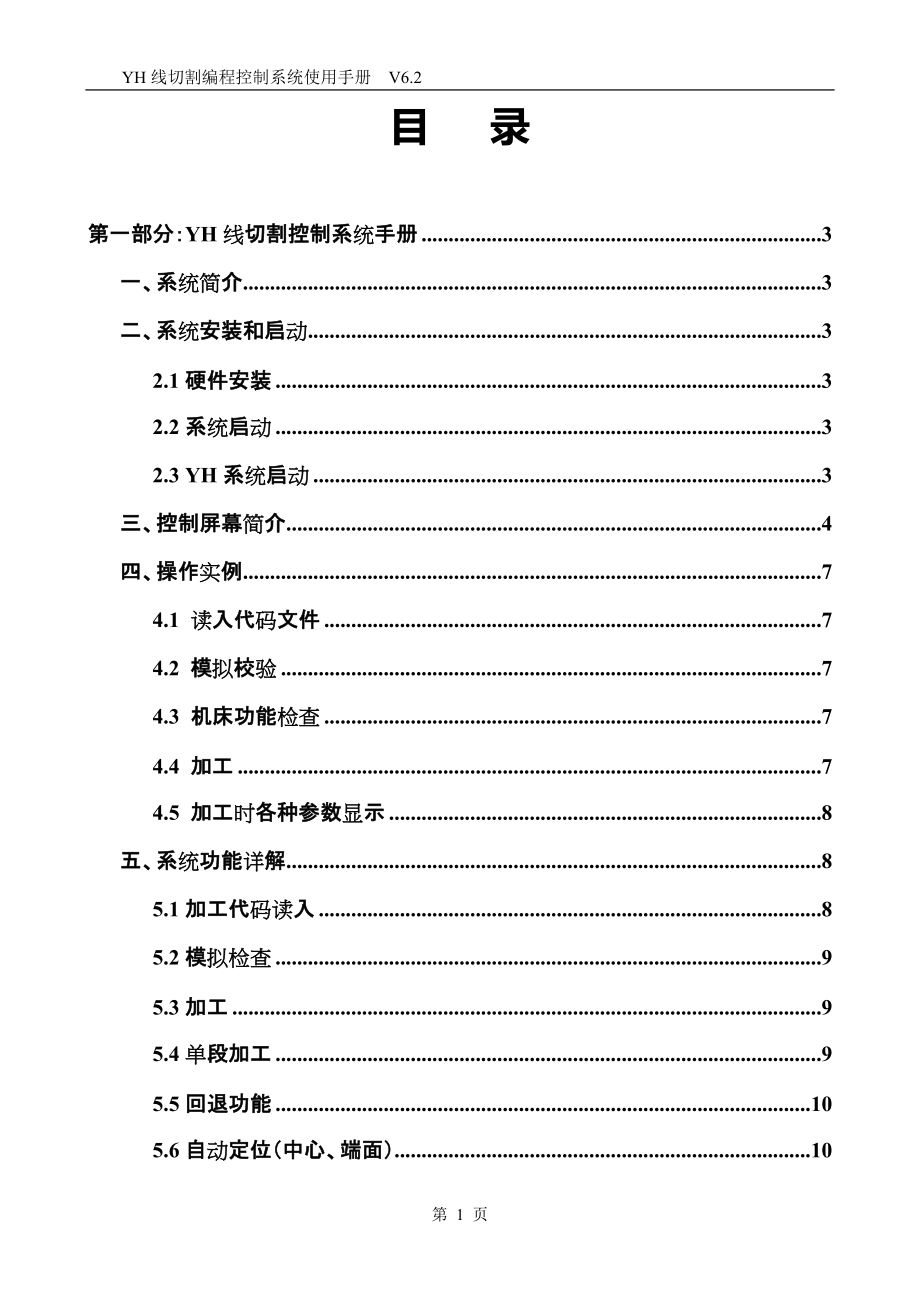


《YH线切割系统说明书》由会员分享,可在线阅读,更多相关《YH线切割系统说明书(48页珍藏版)》请在装配图网上搜索。
1、YH线切割编程控制系统使用手册 V6.2目 录第一部分:YH线切割控制系统手册3一、系统简介3二、系统安装和启动32.1硬件安装32.2系统启动32.3 YH系统启动3三、控制屏幕简介4四、操作实例74.1 读入代码文件74.2 模拟校验74.3 机床功能检查74.4 加工74.5 加工时各种参数显示8五、系统功能详解85.1加工代码读入85.2模拟检查95.3加工95.4单段加工95.5回退功能105.6自动定位(中心、端面)105.7查功能105.8机床拖板点动控制105.9图形显示的缩放及移动115.10代码的显示、编辑、存盘和倒置115.11功能设置115.12机床参数设置125.13
2、计时牌的使用135.14反向切割处理135.15断丝处理135.16清角处理135.17大锥度补偿135.18返回DOS135.19 3B代码的直接输入135.20 3B代码的输出145.21图形的旋转、平移与对称145.22工件轮廓三维造型14六、编程切换15七、手工编程15第二部分:YH编程系统使用手册17一、YH系统功能简介17二、YH系统的基本操作方法举例19三、YH系统图标命令及菜单功能详解233.1点输入:233.2直线输入:243.3圆输入:253.4切线、切圆输入:263.5非圆曲线的输入273.6退格303.7菜单命令303.7.1文件按钮303.7.1.1新图303.7.1
3、.2读盘303.7.1.3存盘313.7.1.4打印313.7.1.5挂起313.7.1.6拼接323.7.1.7删除323.7.18退出323.7.2编辑按钮323.7.2.1镜像323.7.2.2旋转323.7.2.3等分323.7.2.4平移333.7.3编程按钮333.7.3.1切割编程3337.3.2四轴合成363.7.4杂项按钮373.7.4.1有效区373.7.4.2交点标记/消隐373.7.4.3交点数据373.7.4.4点号显示373.7.4.5大圆弧设定373.7.4.6打印机选择383.8英制尺寸图形的编程38四、编程实例38第 48 页第一部分:YH线切割控制系统手册一
4、、系统简介YH线切割控制系统是采用先进的计算机图形和数控技术,集控制、编程为一体的快走丝线切割高级编程控制系统。YH系统具有以下特点: 上下异形面、大锥度工件加工。锥度切割可达90(45斜度),可任意变锥切割,并具有导轮切点偏移的实时补偿,理论上补偿精度可达6m。 双CPU结构,编程控制一体化,加工时可以同机编程。 放电状态波形显示,自动跟踪无须变频调节。 国际标准ISO代码方式控制。 加工轨迹实时跟踪显示,工件轮廓三维造型。 独树一帜的屏幕控制台方式,全部操作均用鼠标器实现,方便直观(可配置多媒体触摸屏)。 现场数据停电记忆,上电恢复,无须维护。 配以国内一流的YH绘图式线切割编程系统。二、
5、系统安装和启动2.1硬件安装 基本硬件环境486以上IBM PC或兼容机,单或双软驱,VGA彩显(或VGA单显),4M以上内存,鼠标器(MOUSE SYSTEM模式) 电子盘及控制板安装系统提供三块电路板:电子盘,主控制板及光耦接口板。将电子盘、主控板、接口板分别插入主机扩展槽内,接口板的各种信号由DB25和DB15两插座引出(接脚定义参见附录A)。2.2系统启动开启主机电源,电子盘将自动引导DOS系统。系统启动后,电子盘为D盘,C盘为RAM盘。(配置硬盘的系统,驱动器号顺序后移)警告:电子盘上不得随意擦、写文件,更不能将数据保存到电子盘,否则,可能会造成系统瘫痪。2.3 YH系统启动系统启动
6、后,自动进入YH系统界面。注:若系统长期不用,或电路板、芯片插拔后,启动时屏幕上会出现如下提示:RAM DISK ERROR FINDED!DO YOU WANT TO RESET THE DISK(ALL DATA IN RAM WILL LOST)?(Y/N)此时,只要按“Y”键,系统就可自动恢复。鼠标器上最左边的键命名为命令键。本手册中描述的光标点取是指:操作鼠标器,使屏幕上的光标移到指定位置,然后按一下命令键。高频状态电机状态计时牌窗口切换标志显示窗口切换标志显示窗口点动按钮跟踪调节器图1 YH控制屏幕进入系统后,屏幕上显示主封面屏,系统中各屏幕的关系及进入条件见图2。三、控制屏幕简介
7、本系统所有的操作按钮、状态、图形显示全部在屏幕上实现。各种操作命令均可用鼠标或相应的按键完成。鼠标器操作时,可移动鼠标器,使屏幕上显示的箭状光标指向选定的屏幕按钮或位置;然后按一下鼠标器左边的按钮。下面说明中凡用光标点取均指上述鼠标器操作。现将各种屏幕控制功能介绍如下(参见图1)。【显示窗口】该窗口下显示:加工工件的图形轮廓、加工轨迹或相对坐标、加工代码。用鼠标器点取(或按“F10”键)显示窗口切换标志,红色【YH】,可改变显示窗口的内容。系统进入时,首先显示图形,以后每点取一次该标志,依次为“相对坐标”、“加工代码”、“图形”、。其中相对坐标方式,以大号字体显示当前加工代码的相对坐标。【间隙
8、电压指示】显示放电间隙的平均电压波形(也可以设定为指针式电压表方式,参见“参数设定”节)。在波形显示方式下,指示器两边各有一条10等分线段,空载间隙电压定为100%(即满幅值),等分线段下端的黄色线段指示间隙短路电压的位置。波形显示的上方有二个指示标志:短路回退标志“BACK”,该标志变红色,表示短路;短路率指示SC,表示间隙电压在设定短路值以下的百分比。YH启动屏控制屏编 程 屏绘图式自动编程返回DOS图2 屏幕功能转换示意图文件菜单【退出】项或按CTRL+Q键窗口切换标志【YH】或ESC键功能 加工单段加工模拟(校验)回退(手动)定位(对中、定端面)读盘(代码读入)检查拖板点动控制机床参数
9、屏幕设置返回DOS按CTRL+Q键光标选择窗口切换标志YH CON或 ESC键【电机开关状态】在电机标志右边有状态指示标志ON(红色)或OFF(黄色)。ON状态,表示电机上电锁定(进给);OFF状态为电机释放。用光标点取该标志可改变电机状态(或用数字小键盘区的“Home”键)。【高频开关状态】在脉冲波形图符右侧有高频电压指示标志。ON(红色)表示高频开启,OFF(黄色)表示高频关闭;用光标点取该标志可改变高频状态(或用数字小键盘区的“PgUp”键)。在高频开启状态下,间隙电压指示显示间隙电压波形。【工作台点动按钮】屏幕右中部有上下左右向四个箭标按钮可用来控制机床点动运行,每次点动时,机床的运行
10、步数可以预先设定(参见“参数设置”节)。在电机为ON的状态下,点取以上四个按钮,可控制机床工作台的点动运行;上下左右四个方向分别代表+Y/+V、-Y/-V、-X/-U、+X/+U。XY或UV轴系的选取可以设定(“参数设定”节)。【原点INIT】用光标点取该按钮(或按“I”键)进入回原点功能。若电机为ON状态,系统将控制丝架回到最近的加工起点(包括UV坐标),返回时取最短路径;若电机为OFF状态,光标返回坐标原点,图形重画。【加工WORK】用光标点取该按钮(或按“W”键)进入加工方式(自动)。首先自动打开电机和高频电源,然后进行插补加工。【暂停STOP】用光标点取该按钮(或按“P”键或数字小键盘
11、区的“Del”键),系统将中止当前的功能(如加工、单段、控制、定位、回退)。【复位RESET】用光标点取该按钮(或按“R”键)将中止当前的一切工作,清除数据,关闭高频和电机(注:加工状态下,复位功能无效)。【单段STEP】用光标点取该按钮(或按“S”键),系统自动打开电机、高频,进入插补工作状态,加工至当前代码段结束时,自动停止运行,关闭高频。【检查TEST】用光标点取该按钮(或按“T”键),系统以插补方式运行一步,若电机处于ON状态,机床拖板将作相应的一步动作。该功能主要用于专业技术人员检查系统。【模拟DRAW】用光标点取该按钮(或按“D”键),系统以插补方式运行当前的有效代码,显示窗口绘出
12、其运行轨迹;若电机为ON状态,机床拖板将随之运动。【定位CENT】用光标点取该按钮(或按“C”键),系统可作对中心、定端面的操作。【读盘LOAD】用光标点取该按钮(或按“L”键),可读入数据盘上的ISO或3B代码文件,快速画出图形。【回退BACK】用光标点取该按钮(或按“B”键),系统作回退运行,至当前段退完时停止;若再按该键,继续前一段的回退。该功能不自动开启电机和高频,可根据需要由用户事先设置。【跟踪调节器】该调节器用来调节跟踪的速度和稳定性,调节器中间红色指针表示调节量的大小;表针向左移动为跟踪加强(加速),向右移动为跟踪减弱(减速)。指示表两侧有两个按钮,“+”按钮(或“End”键)加
13、速,“-”按钮(或“PgDn”键)减速;调节器上方英文字母JOB SPEED/S后面的数字量表示加工的瞬时速度,单位为:步数/秒。【段号显示】此处显示当前加工的代码段号,也可用光标点取该处,在弹出屏幕小键盘后,键入需要起割的段号。(注:锥度切割时,不能任意设置段号)。【局部观察窗】该按钮(或F1键,参见图4)可在显示窗口的左上方打开一局部窗口,其中将显示放大十倍的当前插补轨迹;重按该按钮时,局部窗关闭。【图形显示调整按钮】这六个按钮有双重功能(见图4),在图形显示状态时,其功能依次为:“+” 或F2键图形放大1.2倍“-” 或F3键图形缩小0.8倍“”或F4键图形向左移动20单位“”或F5键图
14、形向右移动20单位“”或F6键图形向上移动20单位“”或F7键图形向下移动20单位【坐标显示】屏幕下方“坐标”部分显示X、Y、U、V绝对坐标值。【效率】此处显示加工的效率,单位:毫米/秒;系统每加工完一条代码,即自动统计所用的时间,并求出效率。将该值乘上工件厚度,即为实际加工效率。【窗口切换标志】光标点取该标志或按“ESC”键,系统转换成YH绘图式编辑屏幕。若系统处于加工、单段或模拟状态,则控制与编程切换,或在DOS环境下(按CTRL+“Q”可返回DOS状态)的其他操作,均不影响控制系统本身的工作。四、操作实例4.1 读入代码文件将存有代码文件(在编程中通过代码存盘存入)的数据盘(可用随机的盘
15、片)插入A驱动器,按【读盘】钮,选择ISO代码,屏幕上出现该数据盘上全部ISO代码文件名的参数窗,将箭形光标移至选定的文件名(例如:DEMO),按鼠标器上的命令键后,该文件名变黄色。然后按参数窗左上角的【撤销】钮“”,系统读入该代码文件,并在屏幕上绘出图形。4.2 模拟校验按【模拟】(或“D”键),系统以插补方式快速绘出加工轨迹,以此可验证代码的正确性。4.3 机床功能检查(1) 用光标电器屏幕上方的电机状态标志(或按小键盘区的Home键),使得该指示标志呈红色“ON”。检查机床手柄,各相电机应处于锁定状态。用光标再点该标志,恢复“OFF”,电机均应失电。(2) 用光标点取屏幕上方的高频标志(
16、或按小键盘区的PgUp键),使得该标志成为红色“ON”,屏幕间隙电压波形指示应为满幅等幅波(若不满幅,应调整间隙电压取样部分的有关参数,该参数出厂时已设置,用户不应随意调整)。机床工件、钼丝相碰时应出现火花,同时电压波形出现波谷,表示高频控制部分正常。(3) 关闭高频“OFF”,开启电机“ON”,再按【模拟】钮,机床应空走,以此可检验机床有否失步及控制精度等情况。4.4 加工 本系统的主要调整部分为屏幕上的跟踪调节器,该表两侧有两个调整按钮,“+”表示跟踪加强,“-”表示跟踪减弱。在正式切割前,应将表针移至中间偏右位置。 机床、工件准备就绪后,按【加工】或“W”键(若需要计算加工工时,应首先将
17、计时牌清零用光标点取计时牌或按“F9”键),即进入加工状态(系统自动开启电机及高频)。进入加工态后,一般有以下几种情况:非跟踪态间隙电压满幅,加工电流为零或很小,屏幕下方的加工坐标无变化。处理:按跟踪加强钮“+”(或“End”键),表针左移,直至间隙波形(电压)出现峰谷,坐标开始计数。欠跟踪态加工电流过小,且摆动。处理:按跟踪加强钮“+”(或“End”键),直至加工电流、速度(跟踪调节器上方的瞬时速度值)稳定。过跟踪态经常出现短路回退。处理:按跟踪减弱钮“-”(或“PgDn”键),使得加工电流刚好稳定为止。 若需要暂停加工可按“暂停”按钮或按“P”或“Del”键;再按“加工”钮可恢复加工。4.
18、5 加工时各种参数显示 加工坐标屏幕下方显示加工的XYUV绝对坐标。用光标选取显示窗口的显示切换【YH】标志(或“F10”键),显示窗口内显示各程序段的相对坐标。 局部跟踪轨迹显示按显示窗下方的【】钮(或“F1”键),屏幕出现一局部放大窗口,窗口中动态显示当前跟踪的轨迹,重按【】钮时,局部窗口消失。 间隙电压观察屏幕右上方为间隙电压显示窗口,窗口的两侧有两条等分线(10格),下端为黄色,其高度为设定的短路电压值(此值可根据实际高频及机床参数设置)。 加工速度跟踪调节器上方显示机床的实时插补速度(只计XY轴),单位为步数/秒。五、系统功能详解5.1加工代码读入图3 文件选择窗将存有加工代码文件的
19、软磁盘插入数据盘驱动器(一般为A驱动器),用光标点取【读盘】钮(或“L”键),选择代码制式后(注:代码可以是ISO或3B格式,代码文件名的扩展名必须为.ISO或.3B),屏幕将出现磁盘上存贮的全部代码文件名的数据窗。用光标指向需读取的文件名,轻点命令键,该文件名背景变成黄色;然后用光标点取该数据窗左上角的【】(撤销)钮,系统自动读入选定的代码文件,并快速绘出图形。该数据窗的右边有上下两个三角标志“”按钮,可用来向前或向后翻页,但代码文件不在第一页中显示时,可用来翻页选择。注意事项:若数据盘驱动器读入故障(例:驱动器小门未关、数据盘放置不当、数据盘损坏、数据盘路径选择不当等),屏幕上将出现一报警
20、窗口,显示“设备错误”提示。此时可检查盘片、驱动器、或数据盘设置等,排除故障后,点取报警窗口的“Yes”按钮,报警窗消失,然后重新操作。5.2模拟检查模拟检查功能可检验代码及插补的正确性。在电机失电态下(OFF状态),系统以每秒2500步的速度快速插补,在屏幕上显示其轨迹及坐标。若在电机锁定态(ON状态),机床空走插补,可检查机床控制联动的精度及正确性。“模拟”操作的方法:读入加工程序;根据需要选择电机状态后,按【模拟】钮(或“D”键),即进入模拟检查状态。屏幕下方显示当前插补的X-Y、U-V坐标值(绝对坐标),若需要观察相对坐标,可用光标点取显示窗右上角的【显示切换标志】(或“F10”键),
21、系统将以大号字体显示当前插补的相对坐标值,显示窗口下方显示当前插补代码及其段号。在图形显示方式下(点取【显示切换标志】,可交替地处于图形/相对坐标显示方式)点取显示调节按钮最左边的局部观察钮(或“F1”键),可在显示窗口的左上角打开一局部观察窗,在观察窗内显示放大十倍的插补轨迹。在模拟过程中,按“+”或“-”键(电机为“ON”状态),可调节模拟的速度。若需中止模拟过程,可按【暂停】钮。5.3加工工件安置完毕,程序准备就绪后(已模拟无误),可进入加工。按下【加工】钮(或“W”键),系统自动打开高频和驱动电源,开始插补加工。此时应注意屏幕上间隙电压指示器的间隙电压波形(平均电压波形)和加工电流。若
22、加工电流过小且不稳定,可用光标点取跟踪调节器的“+”按钮(或按“End”键),加强跟踪效果。反之,若频繁地出现短路等跟踪过快现象,可点取跟踪调节器的“-”按钮(或“PgDn”键),直至加工电流、间隙电压波形、加工速度平稳。加工状态下,屏幕下方显示当前插补的X-Y,U-V绝对坐标值,显示窗口绘出加工工件的二/三位插补轨迹。显示窗下方的调节按钮可调整插补图形的大小和位置,或者开启/关闭局部观察窗。点取显示切换标志,可选择图形/相对坐标显示方式。显示窗状态切换后,先前窗内显示的轨迹造型线将消失,屏幕上仅有当前插补轨迹。大厚度工件的切割:切割大厚度工件时,由于排屑困难,会造成加工不稳。此时,可以降低(
23、限制)机床的最大速度,使得加工速度较为平稳。具体方法:加工时,按“+”键:提高最大速度。按“-”键:降低最大速度。每次按键后,屏幕上显示MAX:*,数值表示当前最大加工速度(步数/秒)。在控制屏幕上方有一行提示SAMPLE =0.85 其中K=0.85表示采样部分的放大系数,用键盘上的“”键可以调节该系数的大小,通过调节该系数,可适应不同的高频电源和工件厚度。若间隙电压波形在峰与谷之间跳动,一般可降低放大系数。注:最大速度一般应设为实际最大加工速度的1-1.5倍(跟踪调节器上方显示加工的实际加工速度)。5.4单段加工工件、程序准备就绪,按下【单段】钮(或“S”键),系统自动打开高频和驱动电源,
24、开始插补加工。跟踪调节器的使用以及间隙波形,加工坐标的显示都与“加工”相同,当前程序段加工结束,系统自动关闭高频,停止运行。再按【单段】,继续进行下段加工。如在加工状态下按【单段】钮,系统执行本条停功能(加工至当前代码段结束)。5.5回退功能系统具有自动/手动回退功能。在加工或单段加工中,一旦出现高频短路情况,系统即停止插补。若在设定的控制时间(参见机床参数设置)内短路达到设定的次数(可由屏幕设定,例:90%参见“机床参数设置”)。系统将自动回退(回退的速度可屏幕设定参见“机床参数设置”)。若在设定的控制时间内,仍不能消除短路现象,将自动切断高频,停机。系统处在自动短路回退状态时,间隙指示器(
25、波形方式显示时)上的回退标志将显红色,插补轨迹也为红色(彩显版本)。在系统静止状态(非【加工】或【单段】),按下【回退】钮(或“B”键),系统作回退运行。速度恒定为系统设置值,回退至当前段结束时,自动停机。5.6自动定位(中心、端面)系统可依据屏幕设定,自动定中心及X、Y四个端面。定位方式选择:1. 用光标点取参数窗标志【OPEN】(或按“O”键),屏幕上将弹出参数设定窗,可见其中有【定位 LOCATION XOY】一项。2. 将光标移至“XOY”处轻点命令键,将依次显示为XOY-定中、XMAX-正X向对边、XMIN-负X向对边、YMAX-正Y向对边、YMIN-负Y向对边。3. 选定合适的定位
26、方式后,用光标点取参数设定窗左下角的CLOSE标志。定位光标点取电机状态标志,使其成为“ON”(原为“ON”可省略)。按【定位】钮(或“C”键),系统将根据选定的方式自动运行。在钼丝遇到工件某一端面时,屏幕会在相应位置显示一条亮线。按【暂停】钮可中止定位操作。5.7查功能按下检查钮,系统以单步插补方式运行。若电机状态为“ON”,将控制机床相应的动作。此方式下可检查系统插补及机床的功能是否正常。5.8机床拖板点动控制屏幕右侧中部有上、下、左、右向四个箭标(点动)按钮,光标点取这四个按钮可以控制机床拖板作点动或定长走步(在电机失电状态“OFF”下,点取点动按钮,仅用作坐标计数)。用光标点取参数窗标
27、志【OPEN】(或“O”键),系统打开的参数窗中有“点动STEPS(10)*项”,用光标点取灰色窗内的*号,将依次变更为*、0、1、2、3,其意义如下:0单步31000步(m)110步 (m)*拖板移动直至松开鼠标器按键2100步(m) F1F2F3F4F5 F6 F7对称 平移旋转 近镜放大缩小 左移 右移上移下移图4显示调节按钮5.9图形显示的缩放及移动在图形显示窗下方有九个小按钮,自近镜窗开启/关闭按钮开始(仅在模拟或加工态下有效),其余依次为放大、缩小、左移、右移、上移、下移,可根据需要选用这些功能,调整在显示窗口中图形的大小及位置。具体操作可用鼠标器点取相应的按钮,或直接按F1、F2
28、、F3、F4、F5、F6、F7键。5.10代码的显示、编辑、存盘和倒置用光标点取显示窗右上角的【显示切换标志】(或“F10”键),显示窗以此为图形显示、相对坐标显示、代码显示(模拟、加工、单段工作时不能进入代码显示方式)。在代码显示状态下用光标点取任意有效代码行(代码意义参阅“人工编程”)。该行即点亮,系统进入编辑状态,显示调节功能钮上的标记符号变成:S、I、D、Q、,各键的功能变换成:S 代码存盘I 代码倒置(倒走代码变换)D 删除当前行(点亮行)Q 退出编辑态向上翻页向下翻页在编辑状态下可对当前点亮行进行输入、删除操作(键盘输入数据)。编辑结束后,按Q键退出,返回图形显示状态。5.11功能
29、设置用光标点取参数窗标志【OPEN】(或按“O”键),屏幕上打开参数窗,可见如下参数:机床参数 MACH. DATA 参见“机床参数设置”。步距 STEP(10) * 设置拖板点动按钮的步数。用光标点取灰色窗口,依次出现*、0、1、2、3。其意义分别为:* 按钮按下,电机连续运转,直至按钮释放。0 按钮按一次,电机运转1步。1 按钮按一次,电机运转10步。2 按钮按一次,电机运转100步。3 按钮按一次,电机运转1000步。点动 MANUAL XY 设置拖板点动按钮的轴系。用光标点取其灰色窗口,依次为XY、UV,其意义为:XY 点动按钮,控制XY方向电机。UV 点动按钮,控制UV方向电机。定位
30、 LOCATION XOY 设置定位方式。用光标点取其灰色窗口,依次为XOY Xmax Xmin Ymax Ymin,其意义为:XOY 型腔中心定位Xmax +X方向定位Xmin -X方向定位Ymax +Y方向定位Ymin -Y方向定位三维 3D-MODEL 加工轨迹的三维造型功能。可选择“Yes”或“No”(详见“控制台插补轨迹三维造型功能”)。间隙 GapVolt Wave 加工间隙的显示方式选择。用光标点取其灰色窗口,依次为Wave/Metr,其意义为:Wave 波形显示Metr 模拟电表显示锥补 TaperMod Yes/No 锥度加工时,导轮切点偏移的补偿开关设置。(注:导轮切点的正
31、确补偿取决于“机床参数”中设置的“线架高度FRAME HIGH”和“导轮半径WHEEL Radius”)。开机时为No状态,需要补偿时,点取该项,使之成为Yes。清角 Acute Yes/No 对于工件轮廓边缘有清角要求的工件,可打开此功能。开机为No状态,点取该项,使之为Yes(注:清角的具体实现,取决于机床参数设置中的Acute Wait TM项)。检查 Check Yes/No 打开该功能,主机系统对控制器的插补轨迹进入动态检查。若发现不正常,即停机报警“数据出错”。自动 Auto Yes/No 打开该功能,系统自动调整跟踪度和最大速度这两项参数。使得系统在复杂的工况下,也能正常工作。5
32、.12机床参数设置用光标点取参数窗标志【OPEN】,屏幕上打开参数窗,再用光标点取“机床参数”,系统将再打开一参数窗。X/Y/U/V Axis GAP:X-Y-U-V轴系的齿隙值(以步数为单位),该值用于步进电机变换运转方向时补偿齿隙误差。Ctrl TIME(s):控制时间,设定单位为秒,该值主要用于控制短路自动回退的调整及处理;参见下面“BACK ENABLE V”项。ShortCut SetV:短路设定值,该值设定钼丝与工件短路时,其采样电路的电平幅度,单位为满幅的百分比。高频打开,钼丝未与工件接触时,在间隙电压指示器上的间隙电压波形应接近满幅(10小格),当钼丝与工件短路时,其间隙指示器
33、上的幅值即为短路值。据此可设定短路设定值(%)。BACK ENABLE V:在设定的控制时内(Ctrl TIME),系统每次采样检测到的间隙电压,其低于短路设定值(ShortCut SetV)的比率大于等于该值时,系统开始自动回退。Max.M-SPEED:此值设定步进电机的最高插补速度,单位:步/秒。Back SPEED:此值设定步进电机回退的最大速度,单位:步/秒。FRAME HIGH:机床的丝架高度(两导轮间的中心距,单位:毫米)。WHEEL Radius:机床导轮的半径,单位:毫米。POWER AutoOFF:此值为加工结束时,全机停电前的等待时间,单位为:秒。Max.ManualSPD
34、:机床最大点动速度,单位:步/秒。Acute Wait TM:此值为每条代码插补结束时的等待时间(注:清角功能打开时生效)。*警告:机床参数设置值由厂方调整设定,用户不得随意更动,否则将使机床无法正常工作。* 开机时,若显示窗口出现“Controller Coef ERROR!”表示控制器内保存的机床参数已丢失。此时必须重新进行机床参数设置,否则不能保证机床的正常工作。5.13计时牌的使用系统在【加工】、【模拟】、【单段】工作时,自动打开计时牌。中止插补运行,计时自动停止。用光标点取计时牌(或按“O”键),可将计时牌清“0”。5.14反向切割处理读入代码后,连续点取显示窗口切换标志【YH】或按
35、“F10”键,直至显示加工代码。用光标在任一行代码处轻点一下,该行点亮。窗口下面的图形显示调整按钮标志转成S、I、D、Q等;按“I”钮,系统自动将代码倒置(注:上下异形件代码无此功能);按“Q”钮退出。窗口返回图形显示。在右上角显示倒走标志“”,表示代码已倒置。代码倒置后,【加工】、【模拟】、【单段】均以反向方式工作。5.15断丝处理加工遇到断丝时,可按【原点】(或按“I”键)丝架将自动返回最近起割点,锥度丝架自动回直(注:断丝后切不可关闭电机,否则将无法正确返回原点)。若工件加工已将近结束,可将代码倒置后,再行切割(反向切割)。5.16清角处理对于轮廓边缘(棱边)要求较高的工件,可采用系统提
36、供的清角功能。该功能的运用需要“机床参数中 Acute Wait TM”项的参数和清角“Yes”设置。机床参数“Acute Wait TM”的定义当前代码段加工结束后的等待时间,单位毫秒ms。该参数选定后,在需要清角处理功能时,打开【OPEN】窗口,在“清角Acute”一栏,用光标点取其灰色小框,使之成为“Yes”即可。5.17大锥度补偿该功能用于大锥度(6度以上)U向导轮切点偏移引起的误差,在使用该功能前,应先检查机床参数部分“FRAME HIGH”丝架高度,和“WHEEL Radius”导轮半径(均以毫米为单位)是否与机床实际尺寸一致,若不一致,应更新输入该两参数。在参数已正确选定的前提下
37、,在需要进行切点补偿的加工前,打开【OPEN】参数窗,在“锥补TaperMod”一栏,用光标点其灰色小框,使其成为“Yes”即可。5.18返回DOS若需要返回DOS系统,可按CTRL+Q键(同时按“CTRL”和“Q”键)。5.19 3B代码的直接输入按控制台【复位】钮,清除屏幕。在用光标点取显示窗右上方的显示切换标志【YH】两次(或按“F10”键两次),屏幕显示窗成空白状(进入代码编辑状态)。用光标点取显示窗的首行位置,第一行将点亮。此时,可用键盘输入3B指令,每行一条代码,以回车键结束一行的输入;3B代码必须书写规范,不能采用简写。全部代码输入完成后,用光标点取显示窗下方的“Q”按钮;系统将
38、输入的3B代码自动转换成ISO代码,并绘出图形。5.20 3B代码的输出控制台可将ISO代码转换成3B代码,并将其直接输送到打印机,穿孔机,其他控制台或存盘保存。操作方法如下:用光标点取显示窗右上角的显示切换标志【YH】(或“F10”键)两次,窗口显示当前ISO代码。用光标点取任一有效代码行,该行点亮。系统进入编辑状态。再用光标点取显示窗下方的【】钮,系统自动将ISO代码转化成3B代码,屏幕上弹出输出菜单(代码显示、打印、存盘、穿孔、控制台输出),可根据需要选择相应的功能。5.21图形的旋转、平移与对称在图形显示调节钮的左边有图形旋转,图形平移和图形对称三个功能钮(图4)。“” 平移功能光标点
39、取该钮,屏幕上弹出平移距离输入窗。光标点取窗口中的X/Y项,弹出小键盘后,可分别输入X/Y平移距离,光标点取该参数窗左上角的撤销标志,图形将根据输入量自动平移,并且在当前坐标处至图形起点间自动插入平移(直线G01)代码。“” 旋转功能光标点取该钮,屏幕上弹出旋转角度输入窗。输入角度后,图形自动旋转。“*” 对称功能光标点取该功能,弹出子菜单,可分别选择关于“原点”、“X轴”、“Y轴”作对称处理。5.22工件轮廓三维造型本系统具有三维造型功能,光标点取参数设置【OPEN】标志,在打开的参数窗内,光标点取“三维 3D-MODEL”项,使之变为“Yes”,同时屏幕弹出如左图示参数窗。窗口中各项参数的
40、意义如下:厚度工件的实际厚度基面工件下平面与下导轮中心的距离。转角X/Y/Z三个坐标轴的空间旋转角度。标高工件投影的显示比例。色号造型的颜色选择。参数选择后,光标点取“.CLOSE”标志退出设置窗。注:一般情况下,屏幕显示的加工轨迹都是上下导轮的运动轨迹。但是,上下异形工件的导轮轨迹与工件实际相差甚远。因此,可以利用三维造型功能,准确地描绘工件任意截面上的轮廓轨迹。要准确地描绘工件实际形状,还必须正确地设置“机床参数”中的“FRAME HIGH”项(参见“机床参是设置”一节)。六、编程切换用光标点取屏幕左上角【V6.2】窗口切换标志(或按“Esc”键),系统将转入编程屏幕,即YH绘图式线切割编
41、程系统。在编程操作的同时,控制台将不受干扰地依照设定的参数和状态运行。编程窗口的左上角也有一同样的【YH-6】窗口切换标志。用光标点取该标志(或按“Esc”键),系统将在屏幕左下角弹出一窗口,显示控制台当前的坐标值和当前代码段。该窗口的右下方有一标记【CON】,若用光标点取该【CON】(或按“Esc”键),即返回控制屏幕,若点取该弹出窗口左上角的【-】标记,关闭该窗口。编程系统的具体使用方法参见YH编程系统使用手册。七、手工编程本控制台所采用的代码是国际通用ISO代码。其格式如下:G92 X_ Y_ : 以相对坐标方式设定加工坐标起点G27 : 设定XY/UV平面联动方式G01 X_ Y_(U
42、_ V_) : 直线插补指令 XY表示在XY平面中以直线起点为坐标原点的终点坐标 UV表示在UV平面中以直线起点为坐标原点的终点坐标G02 X_ Y_ I_ J_ : 顺圆插补指令G02 U_ V_ I_ J_ 以圆弧起点为坐标原点,XY(UV)表示终点坐标,IJ表示圆心坐标G03 X_ Y_ I_ J_ :逆圆插补指令M00 :暂停指令M02 :加工结束指令以下例工件为例,可编程如下:加工起点(0,30),顺时针方向切割。G92 X0 Y30000G01 X0 Y10000G02 X10000 Y-10000 I0 J-10000G01 X0 Y-20000G01 X20000 Y0G02
43、X0 Y-20000 I0 J-10000G01 X-40000 Y0G01 X0 Y40000G02 X10000 Y10000 I10000 J0G01 X0 Y-10000M00M02手工编程是在代码显示/编辑情况下进行。在非【模拟】、【加工】、【单段】状态下,光标轻点显示窗右上角的【显示切换标志】(红色的YH)(或按“F10”键),窗口显示相对坐标。再点【显示切换标志】,显示当前ISO代码。光标点取其中的一条代码,使之点亮。移动光标,代码行随光标点亮。将光标移至需修改的某一条代码上,按键盘上的回车键(或鼠标器的命令键),在亮条下方显示一条红线,即可输入代码。如直接按回车键,在两条代码间
44、插入一空行;如输入代码数据后按回车键(此处按鼠标器命令键无效),则用新建入的代码替换原代码。完成全部代码输入后,光标移至显示窗下方的“S”钮,按命令键,屏幕弹出图号输入框,用光标在小键盘上输入当前代码文件的图号(单数字无效),按回车键存盘。光标按“Q”键退出,系统显示修改后的代码图形。其过程可归纳如下:1.修改代码a.选取需修改的代码(点亮后按回车键,使之亮条下边出现一红线) b.重新输入该行代码(一旦键入一字符,原行代码全部消失)2.删除代码a.选取需删除的代码(点亮后,按回车键) b.用光标点取“D”钮,系统自动删去该行,下续行自动上移。3.插入代码a.选取需插入的代码所在行(在选定行的前
45、面插入) b.出现红线后再按回车键,系统将插入一定行,该行自动点亮。(注:在当前点亮行可输入代码)第二部分:YH编程系统使用手册在控制屏幕中用光标点取左上角的【V6.2】窗口切换标志(或按“Esc”键),系统转入YH编程屏幕。一、YH系统功能简介YH系统的全部操作集中在20个命令图标和4个弹出式菜单内。它们构成了系统的基本工作平台(见图1系统主屏幕)。图1 系统主屏幕系统的全部绘图和一部分最常用的编辑功能,用20个图标表示。其功能分别为(自上而下):点、线、圆、切圆(线)、椭圆、抛物线、双曲线、渐开线、摆线、螺线、列表曲线、函数方程、齿轮、过渡圆、辅助圆、辅助线,共16种绘图控制图标:剪除、询
46、问、清理、重画四个编程控制图标。4个菜单按钮分别为文件、编辑、编程和杂项。在每个按钮下,均可弹出一个子功能菜单。各菜单的功能见图2。 文件 新图读盘存盘打印挂起拼接删除退出编辑 镜像水平轴 垂直轴 原点 任意线旋转图段自身旋转 图段复制旋转 线段复制旋转等分等角复制 等距复制 不等角复制平移坐标轴平移 图段自身平移 线段自身平移 图段复制平移 线段复制平移近镜工件放大编程 切割编程4-轴合成代码打印代码显示代码存盘送控制台杂项 有效区交点标记交点数据点号显示大圆弧设定打印机选择图2 各级菜单功能在系统主屏幕上除了20个图标和四个菜单按钮外,下方还有一行提示行。用来显示输入图号,比例系数、粒度和
47、光标位置。YH系统操作命令的选择,状态、窗口的切换全部用鼠标器实现。(为以后叙述方便起见称鼠标器上的左按钮为命令键,右按钮为调整键),如需要选择某图标或按钮(菜单按钮、参数窗控制钮),只要将光标移到相应位置轻按一下命令键,即可实现相应的操作。本系统的专用名词:图段屏幕上相连通的线段(线或圆),称作图段。线段某条直线或圆弧。粒度作图时参数窗内数值的基本变化量。(注:粒度为0.5时,作圆时半径的取值依次为8.0,8.5,9.0,9.5.)元素点、线、圆。无效线段非工件轮廓线段。光标选择将光标移到指定位置,再按一下命令键。*L1,C2单独处理时分别为线段。L1,C2相连时,可作为一图段。 图段 线段
48、 二、YH系统的基本操作方法举例下面通过一个简单的实例,介绍YH系统的基本编程方法。工件形状如图3。该工件由九个同形的槽和二个圆组成。C1的圆心在坐标原点,C2为偏心圆。首先输入C1。将光标移至【】图标,轻按一下命令键,该图标呈深色。然后将光标移至绘图窗内。此时,屏幕下方提示行内的光标位置框显示光标当前坐标。将光标移至坐标原点(注:有些误差无妨,稍后可以修改),按下命令键(注意:命令键不能释放),屏幕上将弹出一参数窗(见图4)。图3 工件实例参数窗的顶端有两个记号,No:0表示当前输入的是第0条线段。右边的方形小按钮为放弃控制钮。圆心栏显示的是当前圆心坐标(X,Y),半径的两个框分别为半径和允
49、许误差,夹角指的是圆心与坐标原点间连线的角度。圆心找到后,接下来确定半径。按住命令键移动光标(注意:此时鼠标器的命令键不能释放),屏幕上将画出半径随着光标移动而变化的圆,当光标远离圆心时,半径变大;当光标靠近圆心时,半径变小。参数窗的半径框内同时显示当前的半径值。移动光标直至半径显示为40时,释放命令键,该圆参数就输入完毕。若由于移动位置不正确,参数有误,可将光标移至需要修改的数据框内(深色背框),按一下命令键,屏幕上即刻将浮现一数字小键盘。用光标箭头选择相应的数值,选定后按一下命令键,就输入一位数字,输入错误,可以用小键盘上的退格键【】删除。输入完毕后,选择回车键结束。注:出现小键盘时,也可
50、直接用大键盘输入,下同。参数全部正确无误后,可用光标的命令键按一下【Yes】钮,该圆就输入完成。图 4下面输入两条槽的轮廓直线,将光标移至直线图标,按命令键,该图标转为深色背景,再将光标移至坐标原点,此时光标变成“”状,表示此点已于第一个圆的圆心重合,按下鼠标器命令键,屏幕上将弹出直线参数窗(见图5)。按下命令键(不能放),移动光标,屏幕将画出一条随光标移动而变化的直线,参数的变化反应在参数窗的各对应框内。该例的直线L1关键尺寸是斜角=170(斜角指的是直线与X轴正方向的夹角,逆时针方向为正,顺时针为负),只要拉出一条角度等于170的直线就可以(注意:这里弦长应大于55,否则将无法与外圆相交)
51、。角度至确定值时,释放命令键,直线输入完成。同理,可用光标对需要进一步修改的参数作修改,全部数据确认后,按【Yes】按钮退出。图 5第二条直线槽边线L2是L1关于水平轴的镜像线,可以利用系统的镜像变换作出。将光标移至编辑按钮,按一下命令键,屏幕上将弹出一编辑功能菜单,选择【镜像】又将弹出四种镜像变换选择的二级菜单。选择【水平轴】(这里所说的选择,均指将光标移至对应菜单项内,再轻按一下命令键)屏幕上将画出直线L1的水平镜像线L2。画出的这二条直线被圆分隔,圆内的二段直线是无效线段,因此可以先将其删去。将光标移至剪除图标(剪刀形图标)内,按命令键,图标窗的左下角出现工具包图符。从图符内取出一把剪刀
52、形光标,移至需要删去的线段上。该线段变红,控制台中发出“嘟”声,此时可按下命令键(注意:光标不能动),就可将该线段删去。删除二段直线后,由于屏幕显示的误差,图形上可能会有遗留的痕迹而略有模糊。此时,可用光标选择重画图标【/】,图标变深色,光标移入屏幕中,系统重新清理、绘制屏幕。该工件其余的8条槽轮廓实际是第一条槽的等角复制,选择编辑菜单中的【等分】项,取【等角复制】,再选择【图段】(因为这时等分复制的不是一条线段)。光标将变成“田”形,屏幕的右上角出现提示【中心 Cent】,意指需要确定等分中心。移动光标至坐标原点(注:本图形的等分中心就在坐标原点),轻按命令键。屏幕上弹出参数窗(图6),用光
53、标在【等分】和【份数】框内分别输入9和9(【等分】指在360度的范围内,对图形进行几等分;【份数】指实际的图形上有几个等分数)。参数确认无误后,按【Yes】退出。屏幕的右上角将出现提示【等分体Body】,提示用户选定需等分处理的图段,将光标移到已画图形的任意处,光标变成手指形时,轻按命令键,屏幕上将自动画出其余的8条槽廓。图 6 等分参数窗最后输入偏心圆C2。输入的方法同第一条圆弧C1(注:若在等分处理前作C2,屏幕上将复制出9个与C2同形的圆)。鼠标使用不熟练时用光标找C2的圆心坐标比较困难,输入圆C2较简单的方法是用参数输入方式。方法是:光标在圆图标上轻点命令键,移动光标至键盘命令框内,在
54、弹出的输入框上用大键盘按格式输入:-5,0,50(回车)即得到圆C2。为提高输入速度,对于圆心和半径都确定的圆可用此方法输入。图形全部输入完毕。但是屏幕上有不少无效的线段,对于两条圆弧上的无效段,可以利用系统中提供的交替删除功能快速地删除。将剪刀形光标移至欲删去的任一圆弧段上,该圆弧段变红时按调整键,系统将按交替(一隔一)的方式自动删除圆周上的无效圆弧段。连续二次使用交替删除功能,可以删去二条圆弧上的无效圆弧段。余下的无效直线段,可以用清理图标【】功能解决。在此功能下,系统能自动将非闭合的线段一次性除去。光标在图标【】上轻点命令键,图标变色,把光标移入屏幕即可。(注:用【】清理时,所需清理的图
55、形必须闭合。)图 7 加工参数窗用【】清理后,屏幕上将显示完整的工件图形。可以将此图形存盘,以备后用。方法:先将光标移至图号框内,轻按命令键。框内将出现黑色底线,此时可以用键盘输入图号不超过8个符号,以回车符结束。该图形就以指定的图号自动存盘。(注:存盘前一定要把数据盘插入驱动器A中,并关上小门)。须注意这里存的是图形,不是代码。用光标在编程按钮上轻点命令键,弹出菜单,在【切割编程】上轻点命令键,屏幕左下角出现工具包图符,从工具包图符中可取出丝架状光标,屏幕右上方显示【丝孔 Hole】,提示用户选择穿孔位置。位置选定后,按下命令键,再移动光标(命令键不能释放),拉出一条连线,使之移到要切割的首
56、条线段上(移到交点处光标变成“”形,在线段上为手指形),释放命令键,该点处出现一指示牌“”,屏幕上出现加工参数设定窗(图7)。此时,可对孔位及补偿量、平滑(尖角处过渡圆半径)作相应的修改。【Yes】认可后,参数窗消失,出现“路径选择窗”(图8)。图 9 加工开关设定图 8 路径选择窗 “路径选择窗”中的红色指示牌处是起割点,左右线段表示工件图形上起割点处的左右各一线段,分别在窗边用序号代表(C表示圆弧,L表示直线,数字表示该线段作出时的序号:0n)。窗中“+”表示放大钮,“-”表示缩小钮,根据需要用光标每点一下就放大或缩小一次。选择路径时,可直接用光标在序号上轻点命令键,序号变黑底白字,光标轻
57、点“认可”即完成路径选择。当无法辨别所列的序号表示哪一线段时,可用光标直接指向窗中图形的对应线段上,光标呈手指形,同时出现该线段的序号,轻点命令键,它所对应线段的序号自动变黑色。路径选定后光标轻点“认可”。“路径选择窗”即消失,同时火花沿着所选择的路径方向进行模拟切割,到“OK”结束。如工件图形上有交叉路径,火花自动停在交叉处,屏幕上再次弹出“路径选择窗”。同前所述,再选择正确的路径直至“OK”。系统自动把没切割到的线段删除,成一完整的闭合图形。火花图符走遍全路径后,屏幕右上角出现“加工开关设定窗”(图9),其中有五项选择:加工方向、锥度设定、旋转跳步、平移跳步和特殊补偿。加工方向有左右向两个
58、三角形,分别代表逆/顺时针方向,红底黄色三角为系统自动判断方向。(特别注意:系统自动判断方向一定要和火花模拟走的方向一致,否则得到的程序代码上所加的补偿量正负相反。)若系统自动判断方向与火花模拟切割的方向相反,可用命令键重新设定:将光标移到正确的方向位,点一下命令键,使之成为红底黄色三角。锥度设定:加工的工件有锥度,要进行锥度设定。光标按“锥度设定”的【ON】钮,使之变蓝色,出现锥度参数窗(图10)。参数窗中有斜度、标度、基面三项参数输入框,分别输入相应的数据。斜度:钼丝的倾斜角度,有正负方向。工件上小下大为负;上大下小为正。标度:上下导轮中心间的距离或旋转中心至上导轮中心的距离(或对应的折算
59、量),单位为毫米。基面:在十字拖板式机床中,由于下导轮的中心不在工件切口面上,需对切口坐标进行修正。基面为下导轮(或旋转)中心到工件下平面间的距离。设置:斜度=1.5,标度=200,基面=50本例无跳步和特殊补偿设定,可直接用光标轻点加工参数设定窗右上角的小方块“”按钮,退出参数窗。屏幕右上角显示红色“丝孔”提示,提示用户可对屏幕中的其他图形再次进行穿孔、切割编程。系统将以跳步模的形式对两个以上的图形进行编程。因本例无此要求,可姜丝架形光标直接放回屏幕左下角的工具包(用光标轻点工具包图符),完成编程。退出切割编程阶段,系统即把生成的输出代码反编译,并在屏幕上用亮白色绘出对应线段。若编码无误,二
60、种绘图的线段应重合(或错开补偿量)。本例的代码反译出两个形状相同的图形,与黄色图形基本重合的是X-Y平面的代码图形,另一个是U-V平面的代码图形。随后,屏幕上出现输出菜单。菜单中有代码打印、代码显示、代码存盘、三维造型和退出。【代码打印】:通过打印机打印程序代码。【代码显示】:显示自动生成的ISO代码,以便核对。在参数窗右侧,有两个上下翻页按钮,可用于观察在当前窗内无法显示的代码。光标在两个按钮中间的灰色框上,按下命令键,同时移动光标,可将参数窗移到屏幕的任意位置上。用光标选取参数窗左上方的撤销钮“”,可退出显示状态。【代码存盘】:在驱动器中插入数据盘,光标按“代码存盘”,在“文件名输入框”中输入文件名,回车完成代码存盘。(此处存盘保存的是代码程序,可在YH控制系统中读入调用。)【三维造型】:光标按“三维造型”,屏幕上出现工件厚度输入框,提示用户输入工件的实际厚度。输入厚度数据后,屏幕上显示出图形的三维造型,同时显示X-Y面为基准面(红色)的加工长度和加工面积,以利用户计算费用。光标回到工具包中轻点命令键,退回菜单中。【送控制台】:光标按此功能,系统自动把当前编好的程序送入“YH控制系统”中,进行控制操作。同时编程系统自动把图形“挂起”保存。若控制系统正处于加工或模拟状态时,将出现提示“控制台忙”,禁止代
- 温馨提示:
1: 本站所有资源如无特殊说明,都需要本地电脑安装OFFICE2007和PDF阅读器。图纸软件为CAD,CAXA,PROE,UG,SolidWorks等.压缩文件请下载最新的WinRAR软件解压。
2: 本站的文档不包含任何第三方提供的附件图纸等,如果需要附件,请联系上传者。文件的所有权益归上传用户所有。
3.本站RAR压缩包中若带图纸,网页内容里面会有图纸预览,若没有图纸预览就没有图纸。
4. 未经权益所有人同意不得将文件中的内容挪作商业或盈利用途。
5. 装配图网仅提供信息存储空间,仅对用户上传内容的表现方式做保护处理,对用户上传分享的文档内容本身不做任何修改或编辑,并不能对任何下载内容负责。
6. 下载文件中如有侵权或不适当内容,请与我们联系,我们立即纠正。
7. 本站不保证下载资源的准确性、安全性和完整性, 同时也不承担用户因使用这些下载资源对自己和他人造成任何形式的伤害或损失。
最新文档
- 北大纵横-湖北东方化学工业-管理咨询项目建议书课件
- SPSS的认识和基本运用课件
- 房地产企业集团化管控
- Section-B-1最新版新目标七年级pptUnit-7全国青年教师素养大赛一等奖课件
- 戴德梁行深圳市中山公园项目服务建议书
- 房地产项目入伙管理与工程质量投诉集中处理方法要点
- 北大纵横——某房地产公司人力资源-课件
- spss统计(卡方检验和t检验)课件
- 户内燃气设施隐患及事故性质判断课件
- 北大纵横××集团人力资源战略教学课件
- 地产设计部流程进度管理教学课件
- 房地产置业顾问拓客技巧及执行
- 等比数列的概念与通项公式2ppt课件
- 北大纵横-鞍钢新轧-企业文化诊断报告课件
- 递推递归的复杂性分析课件
